Preguntas frecuentes
¿Puedo probar el programa antes de comprarlo?
Sí. Al descargar e instalar el programa Facad por primera vez, tiene derecho a un periodo de prueba de treinta días.
¿Cómo puedo descargar el programa Facad?
Complete el formulario de contacto y recibirá un mensaje de correo electrónico con las instrucciones para ir a la página de descarga.
¿Cuánto cuesta el programa?
Complete el formulario de contacto y solicite información sobre los precios: le enviaremos un mensaje de correo electrónico con dicha información.
También puede dirigirse a su representante local.
Mensaje de error: No se halló ninguna licencia válida. No se pueden crear o abrir pacientes.
Si aparece un mensaje de error del programa FACAD
No se halló ninguna licencia válida. No se pueden crear o abrir pacientes.
debe solicitar una nueva licencia o la asignación manual de un perٌíodo de demostración.
¿Cómo puedo obtener una licencia de usuario?
Al instalar Facad, en el escritorio de su ordenador se genera un archivo llamado FacadInstallationInfo.zip. Encuentre este archivo y envíelo adjunto a support@facad.com junto con la información de la clínica y el tipo de licencia solicitado.
Si no encuentra este archivo, seleccione el punto del menú Ayuda>Asistencia técnica en Facad, y Guardar un archivo zip de asistencia en el escritorio del ordenador. Adjunte este archivo zip de asistencia al mensaje de correo electrónico.
¿Cómo puedo recibir asistencia técnica?
Si existe un representante local en su zona, contáctelo. Si no, envíe un mensaje a support@facad.com.
Describa el problema detalladamente y adjunte información sobre los mensajes de error si los hubiera.
En estos casos, resulta muy útil realizar capturas de pantalla de los problemas del programa. Use la función de Windows Herramienta Recortes para eso.
También conviene utilizar un archivo zip de asistencia. Para generar este archivo, seleccionar el punto del menú Ayuda>Asistencia técnica en Facad, y Guardar un archivo zip de asistencia en el escritorio del ordenador. Adjuntar este archivo zip de asistencia al mensaje de correo electrónico.
Quiero desplazar la instalación Facad completa (para un solo puesto) hacia un nuevo puesto de trabajo. ¿Cómo hago?
En esta descripción paso por paso se supone que Facad está instalado en la carpeta de instalación C:\Facad
- Copiar el carpeta
Facadque se encuentra en la unidad C del PC antiguo hacia una unidad móvil, como una memoria USB o un disco duro portátil. - Copiar la carpeta
Facaddesde la memoria USB o el disco duro portátil al nuevo PC. Guardarlo directamente en la unidad C del nuevo PC. - Iniciar Facad en el nuevo PC a partir de
C:\Facad\Program\Facad\Facad.exe(ignorar los mensajes de error). - Generar un archivo zip de asistencia: Ayuda>Asistencia técnica en Facad, y Guardar un archivo zip de asistencia en el escritorio del ordenador.
Adjuntar este archivo zip de asistencia a un mensaje dirigido a support@facad.com junto con la información sobre su solicitud de asistencia y esperar nuestra respuesta para actualizar la licencia.
He desplazado la instalación Facad completa hacia un nuevo servidor/puesto de trabajo. ¿Cómo puedo volver a ejecutar el programa?
Comience generando un archivo zip de asistencia. Esto también puede hacerse sin licencia válida.
Seleccione el punto del menú Ayuda>Asistencia técnica en Facad, y Guardar un archivo zip de asistencia en el escritorio del ordenador. Adjunte este archivo zip de asistencia a un mensaje destinado a support@facad.com junto con el detalle del problema técnico.
Aporte la mayor cantidad de información posible sobre los nombres de los nuevos servidores y las direcciones modificadas de la carpeta compartida donde Facad está instalado.
Son preferibles las direcciones en formato UNC (\\nombreservidor\nombrecompartido\Facad\...)
Registro de actividad
El registro de actividades puede ser activado por el administrador TI local de modo que las actividades de Facad queden registradas para saber:
- quién accedió, a qué pacientes e imágenes,
- desde dónde (desde qué ordenador), y
- cuándo (marca de hora)
La activación del registro de actividades está descrita en un documento separado (en inglés): Facad Activity Log Guide.
Resolución de problemas para administradores TI
La resolución de problemas para administradores TI puede hallarse en el manual de instalación de Facad (en inglés)
Las versiones anteriores 3.7-3.8: de Facad o el programa de instalación no se lanzan (problemas .NET)
Si tiene este tipo de problemas con la instalación del programa FACAD o con la ejecución de FACAD después de la instalación:
- el programa de instalación no se inicia
- el programa de instalación ha sido extraído, pero no se inicia
- Facad no se inicia
probablemente al PC le falten requisitos importantes.
La versión 3-7-3.8 de FACAD requiere la instalación de las versiones 2 y 4 de Microsoft .NET Framework.
Problemas con Windows 10, Windows 8-8.1
- La versión 4 de .NET está incluida en estos sistemas operativos.
- En caso de que la versión 2 de .NET no se lanzara, seguir las siguientes instrucciones para habilitarla.
-
- Abrir el Panel de control y seleccionar (o buscar) «Programas y características».
- Haga clic en Activar o desactivar las características de Windows.
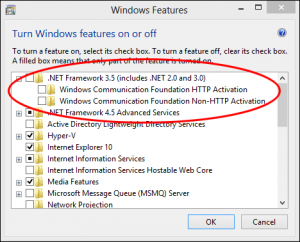
- Aquí se puede ver .NET Framework 3.5 (incluye .NET 2.0 y 3.0) como una característica, y por defecto esta característica esta desactivada.
- Desactivar esta característica completamente + Aceptar.
- Esto hará descargar todo el paquete de internet e instalar la función .NET Framework.
-
Problemas con Windows XP
- Verificar que las versiones 2 y 4 de .NET estén instaladas.
A continuación, algunos enlaces de descarga e instalación, en caso de que la versión 2 y/o 4 de .NET no esté instalada:
Microsoft .NET Framework versión 2
Microsoft .NET Framework versión 4